N76E003 工程创建教程
一、准备工作:
1、下载编译工具keil c51
2、下载N76E003提供的板级支持包(BSP),可到nuvoton上下载
二、开发环境搭建
1、安装keil c51,然后和谐。。。不能随便发链接所以软件需要自己网上找一下,很多。
2、安装N76E003 keil支持包Nuvoton_8051_Keil_uVision_Driver_v2.00.6561.exe(在N76E003提供的板级支持包(BSP)中),这样可以在keil 的device中找到N76E003
3、安装nu-link驱动NuMicro NuLink Command Tool 2.00.6561.exe(在N76E003提供的板级支持包(BSP)中),N76E003使用nu-link下载固件。
三、创建N76E003工程
1、准备工作,创建相关文件夹
新建文件夹 N76E003_Template :放置工程所有文件
在N76E003_Template中新建文件夹 FwLib、Project 、User 和 文本文件README.txt
FwLib:放BSP中提供的文件
Project :该文件夹用于创建工程
User :放我们自己创建的文件
README.txt :用于记录工程信息,例如版本、修改记录等,也可以不用

在User 中新建文件夹 inc、src:
inc :头文件
src :.c文件

2、复制BSP中的Common、Include、Startup文件夹到FwLib文件夹中

3、打开keil,创建新工程,如下图

4、选择将工程创建在Project 文件夹中

点击保存后假如弹出下面的框,请按下面的图选择后点“OK”(我的keil是MDK4和Keil C51一起安装的,所以会有这个选项框)

5、选择device,选择N76E003

点“OK”会弹出一下的框,我们选择“否”

工程创建好了。
6、在\N76E003_Template\User\src中创建main.c文件
7、将文件加入我们的工程中去,右键点击Target1,选择Manage Components
8、Project Targets一栏,我们将Target名字修改为N76E003_Template,然后在Groups一栏删掉一个,建立三个Groups:Startup,User,Common.
9、往Group里面添加我们需要的文件,选择需要添加文件的Group,这里第一步我们选择Startup,然后点击右边的Add Files,定位到我们刚才建立的目录\N76E003_Template\FwLib\Startup下面,选择需要的文件,然后点击Add,然后Close.可以看到Files列表下面包含我们添加的文件。

其他Groups添加方法一样,添加完成后最后点击OK,回到工程主界面。按下图添加文件。

10、点击魔术棒

,出来一个菜单,然后点击 C51选项.然后点击Include Paths右边的按钮。弹出一个添加path的对话框,然后我们将图上面的2个目录添加进去。记住,keil只会在一级目录查找,所以如果你的目录下面还有子目录,记得path一定要定位到最后一级子目录。然后点击OK.

11、设置时钟宏定义,我们使用内部16MHz,所以需要填写

12、配置Output选项。如下图。

13、配置Debug选项。定位到Debug界面,,勾选Use、选择nuvoton 8051 keil c51 driver。

14、按下图配置Utilities选项。

点击“OK”完成所有配置,回到主界面
15、main.c中编写简单main函数,实现led闪烁
- void main (void)
- {
- Set_All_GPIO_Quasi_Mode; // Define in Function_define.h
- while(1)
- {
- clr_GPIO1; // Tiny board GPIO1 LED define
- Timer0_Delay1ms(300);
- set_GPIO1;
- Timer0_Delay1ms(300);
- }
- }
16、

进行编译,编译完成,无错误。

17、下载固件
点击,

下载成功

18、开发板led正常闪烁,具体现象我就不拍出来了
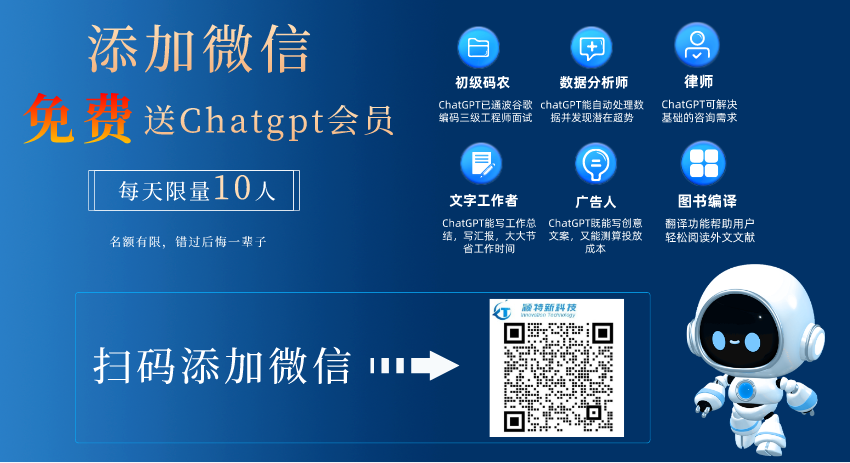
编辑:admin 最后修改时间:2018-10-23


